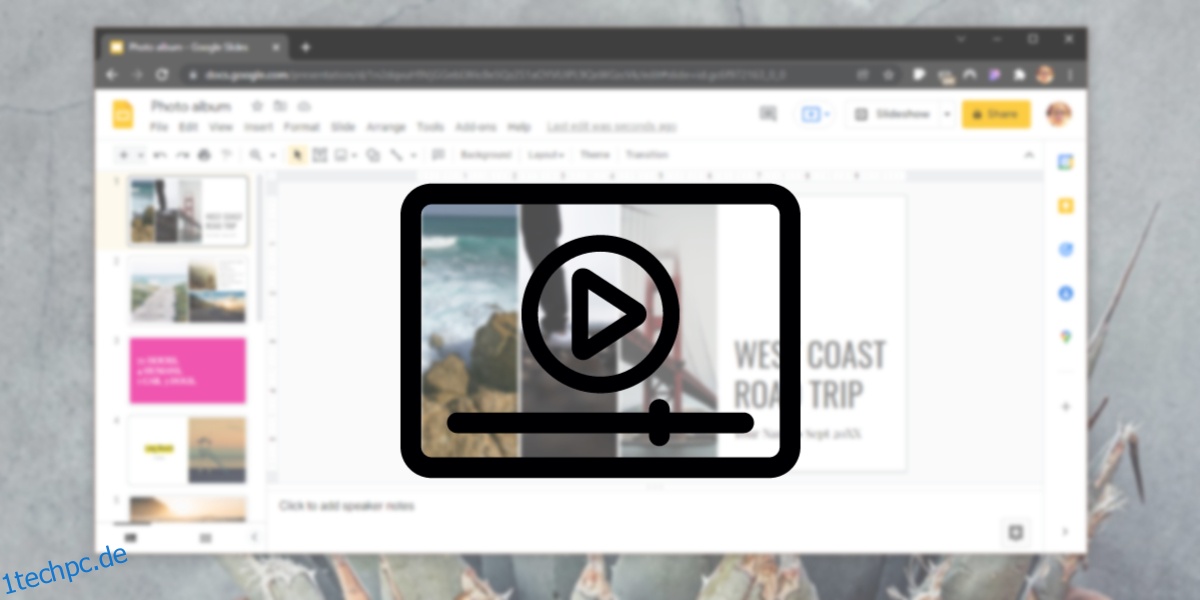Präsentationen sollten jedoch keine Textwand sein, sie müssen auch keine Diagramme, Tabellen und Textfelder sein. Wenn es hilft, einen Punkt nach Hause zu bringen, können Sie Videos in Ihre Präsentation einfügen.

Inhaltsverzeichnis
Videos in Google Slides
Google Slides ist das Präsentationstool von Google. Es ist ein webbasiertes Tool, mit dem Sie Ihre Folien erstellen und überall daran arbeiten können. Webbasierte Tools sind in der Regel leichter, wenn es um Funktionen geht, aber Google Slides ist ein ziemlich anständiges Tool, mit dem Benutzer alle Arten von Medien hochladen und in einer Diashow verwenden können.
Fügen Sie Videos in Google Slides hinzu
Um ein Video zu Google Slides hinzuzufügen, müssen Sie es zuerst auf Ihr Google Drive hochladen. Wenn das Video, das Sie während einer Präsentation zeigen möchten, alternativ auf YouTube verfügbar ist, können Sie einfach den Link dazu in Google Slides hinzufügen und die Google Drive-Schritte überspringen.
Besuchen Sie Google Drive.
Klicken Sie auf die Schaltfläche Neu und wählen Sie Datei hochladen aus dem Menü.
Wählen Sie das Video aus, das Sie der Präsentation hinzufügen möchten.
Gehen Sie zu Google Slides.
Öffnen Sie die Datei, der Sie das Video hinzufügen möchten.
Gehen Sie zu Einfügen > Video.

Wenn die Videodatei auf YouTube-Video verfügbar ist, gehen Sie zur Registerkarte URL und fügen Sie die URL ein. Wenn Sie das Video auswählen möchten, das Sie Ihrem Google Drive hinzugefügt haben, gehen Sie zur Registerkarte Google Drive.
Wählen Sie das Video aus (Sie können die Suchleiste verwenden, um es zu finden).
Das Video wird der Präsentation hinzugefügt.

Steuerelemente für die Videowiedergabe – Google Slides
Wenn Sie ein Video in Google Slides einfügen, haben Sie folgende Möglichkeiten:
Wählen Sie aus, wo die Wiedergabe des Videos beginnen soll
Schalten Sie das Video stumm
Größe des Videoplayers ändern
Der Videoplayer, den Sie erhalten, ähnelt dem, den Sie auf YouTube sehen. Sie können die Wiedergabegeschwindigkeit steuern, wenn Sie das Video abspielen, und Sie können auch automatisch generierte Untertitel verwenden (obwohl sie nicht die genauesten sind).
Fazit
Achten Sie bei der Verwendung von Videos in einer Präsentation darauf, dass diese nicht urheberrechtlich geschützt sind. Da Google Slides ein webbasiertes Tool ist, sind die von Ihnen hinzugefügten Videos im Wesentlichen online. Um sie während einer Präsentation abzuspielen, müssen Sie ebenfalls online sein. Google Slides hat eine Offline-Ode, aber es ist immer am besten, das Tool online zu verwenden, wann immer Sie können. Es ist nicht abzusehen, welche Daten/Dateien heruntergeladen wurden oder nicht, und Sie möchten nicht ohne eine vollständige Präsentation erwischt werden, während Sie mittendrin sind.
Der Beitrag How to add video to Google Slides erschien zuerst auf wdzwdz.